
По своему опыту использования роутеров ASUS уверенно заявляю, что если он начинает глючить, то стоит сбросить его до заводских параметров, настроить заново и маршрутизатор будет работать как часы. Можно сказать, что именно сброс настроек роутера ASUS решает большую часть возникающих при его эксплуатации проблем! И, несмотря на то, что это очень и очень простая задача — не каждому среднестатистическому пользователю удаётся всё правильно выполнить. Я покажу два способа ресетнуть роутера, одинаково работающих и на бюджетных моделях вроде RT-N10, RT-N11P, RT-N12 VP, и на более дорогих RT-AC51U, AC1200, AC5300. Главное быть уверенным в своих действиях и не пугаться.
Важно! Вы должны понимать, что сброс роутера полностью удалит все его настройки, приведя их к заводским значениям. После выполнения этой операции необходимо заново настроить подключение к Интернету и беспроводную сеть WiFi.
Как сбросить роутер ASUS программно
Любой WiFi роутер ASUS — это небольшой компьютер, только без клавиатуры и монитора. Они ему не нужны, так как его задача маршрутизировать трафик. Зато у него есть своя операционная система ОС ASUSWRT. Управляется она либо через консоль, что не есть удобно, либо через веб-интерфейс. Чтобы сделать сброс настроек роутера ASUS, Вам нужно зайти в его настройки.
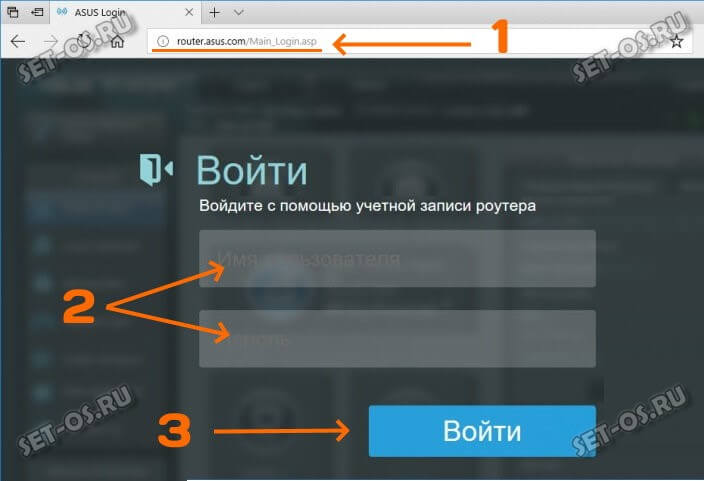
Для этого нужно на подключенном к сети этого маршрутизатора компьютере, ноутбуке или телефоне запустить веб-браузер и ввести адрес 192.168.1.1 или router.asus.com . В открывшейся форме аутентификации введите логин admin и пароль admin .
Внимание! Если пароль не подошёл, значит его изменили ранее и можете смело переходить ко второму способу!
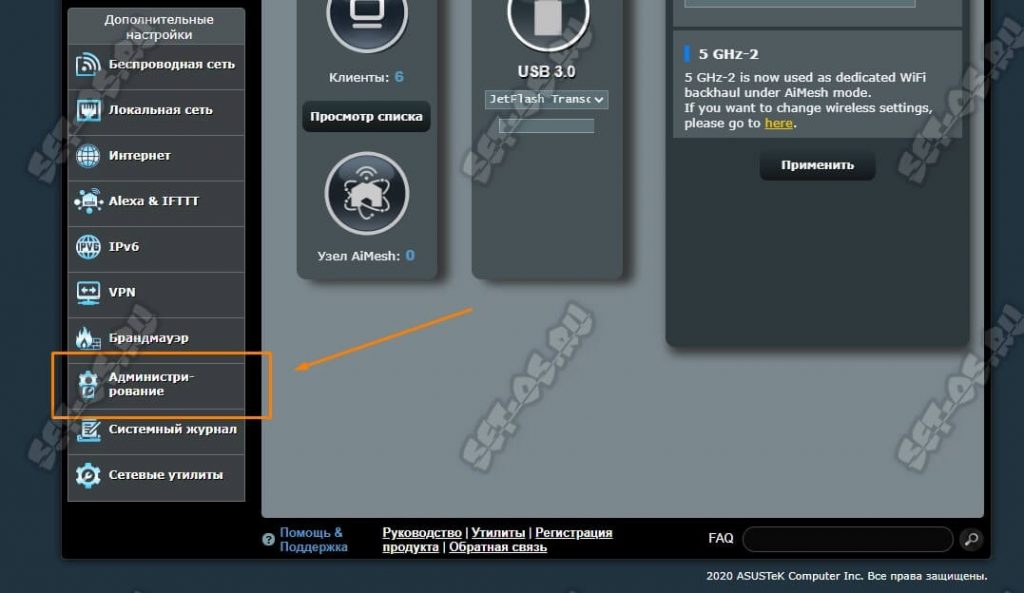
После входа в веб-интерфейс, в меню найдите раздел «Администрирование» и зайдите в него! Вам нужна вкладка «Управление настройками»:
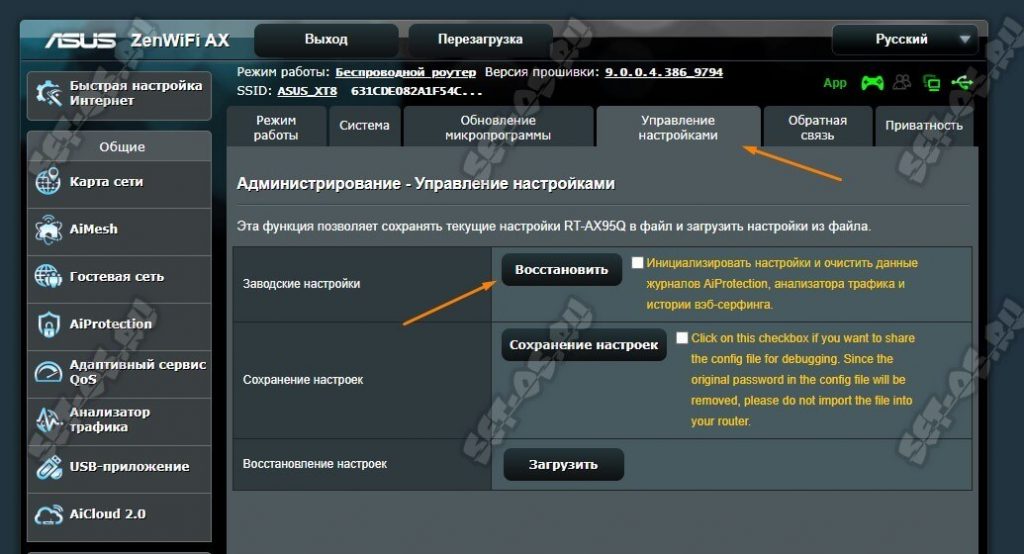
Там будет табличка, в которой нужна стройка «Заводские настройки» и кнопочка «Восстановить». Чтобы сбросить роутер ASUS — нажмите на неё! Появится предупреждение:
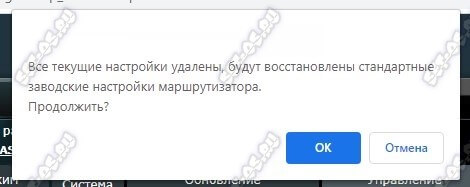
Нажимаем на «ОК». Всё! Нужно только дождаться, пока устройство обнулит свои настройки и перезагрузится уже «чистое», как с завода!
Внимание! На старых версиях прошивки роутеров Asus интерфейс был не чёрного, а синего цвета. Например, первые версии RT-N10 и RT-N12. При этом меню может внешне выглядеть немного иначе:
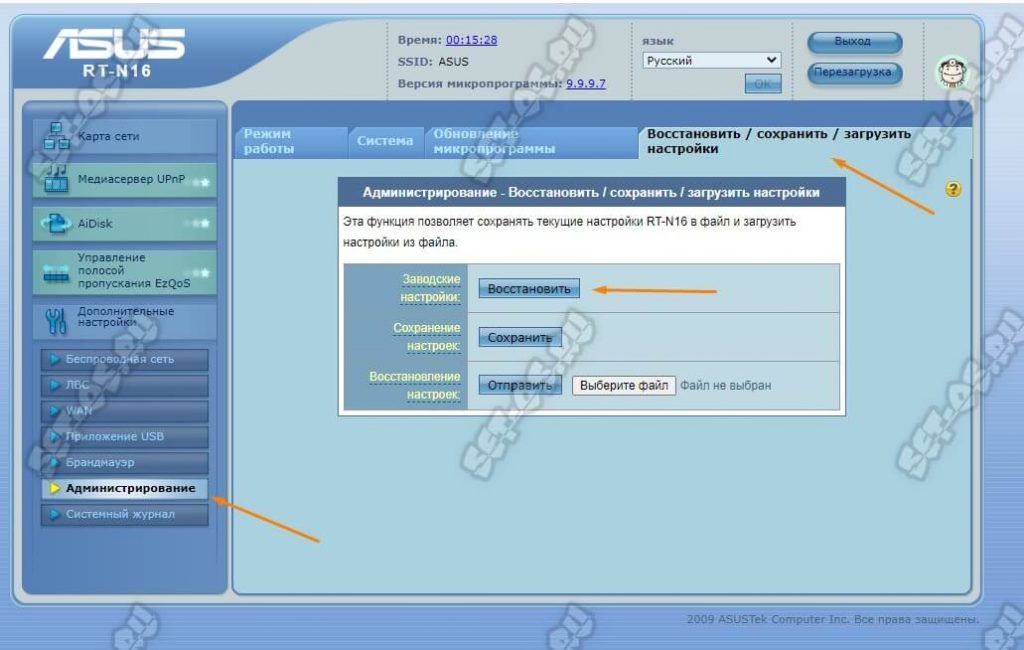
Но и несмотря на это, вся последовательность действий для программного сброса роутера Асус к заводским настройкам полностью такая же! Заходим в раздел «Дополнительные настройки» — «Администрирование», открываем вкладку «Восстановить настройки» и нажимаем кнопку «Восстановить».
Сброс настроек ASUS кнопкой Reset
Когда роутер заглючит капитально, либо Вы забыли или не знаете пароль для входа в его настройки, то единственный путь — сбросить роутер ASUS специальной кнопкой Reset. На моделях с горизонтальным расположением корпуса кнопка находится на задней части. Например, на моделях ASUS RN-N10, RT-N11P, RT-N12 и т.п. она выглядит вот так:

Как можете заметить, она подписана не совсем понятной пиктограммой >o
Настройка оборудования
Блог о модемах, роутерах и gpon ont терминалах.

Как сбросить настройки роутера ASUS — 2 способа

В этой статье Вы узнаете как можно сбросить настройки роутера ASUS к заводским значениям. На сегодняшний день существуют два простых способа как это можно сделать. Причём каждый из них применим к любой из современных моделей WiFi маршрутизаторов ASUS — как на бюджетных RT-N10, RT-N11P, RT-N12 VP, так и более дорогихустройствах: RT-AC51U, AC1200, AC5300 и т.п. На старых моделях роутеров данного производителя (например, RT-G32) прошивка несколько отличается, но всё равно, если делать по аналогии, то всё у Вас получится.
Зачем нужен сброс настроек роутера?!
Любой современный WiFi роутер внутри представляет из себя микро-компьютер со своим процессором, оперативной и постоянной памятью. Управлять им можно с помощью операционной системы. У роутеров ASUS — это ОС ASUSWRT. Какой бы надёжной она не была, рано или поздно Ваш роутер может заглючить.
Кстати, производитель настоятельно рекомендует сбросить настройки роутера ASUS после того, как Вы обновили его программное обеспечение. после чего необходимо заново его настроить.
Так как операционная система устройства защита в его постоянной памяти, то переустановить её, как например ту же Windows 10, у Вас не получится. Поэтому производитель сделал возможность возврата настроек маршрутизатора к заводским значениям, на которых он 100% работоспособен. В итоге всё то, что «накуралесил» пользователь, попросту сотрётся и на это место встанут рабочие значения.
Полный сброс настроек роутера ASUS
Итак, как я уже сказал выше, сушествует два способа сбросить роутер ASUS к заводским настройкам — программный и аппаратный. Рассмотрим каждый из них по очереди.
1. Программный сброс
Запустите веб-браузер и введите в адресной строке адрес роутера — 192.168.1.1 или router.asus.com . Далее необходимо будет авторизоваться, введя логин и пароль для доступа к настройкам маршрутизатора АСУС.
В главном меню веб-интерфейса выберите пункт «Администрирование»:
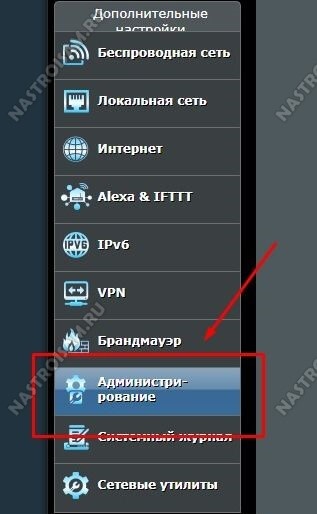
Затем, в правой части окна выберите вкладку «Управление настройками»:
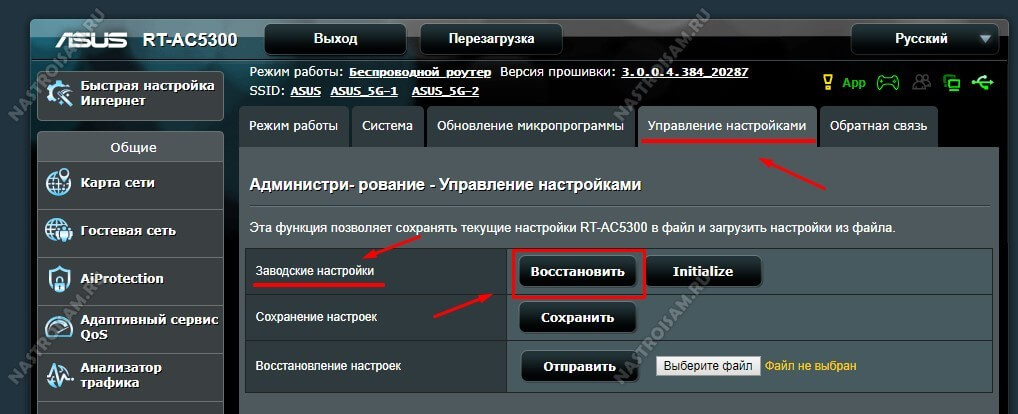
Чтобы сбросить настройки роутера ASUS найдите ниже строчку «Заводские настройки» и нажмите кнопку «Восстановить». В ответ устройство выдаст окно с предупреждением:
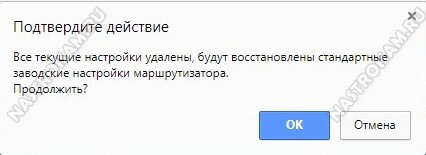
Нажимаем на кнопку «ОК». После этого маршрутизатор уйдёт на перезагрузку. Весь процесс займёт 2-3 минуты, после чего можно снова заходить в веб-интерфейс и настраивать устройство.
2. Аппаратный сброс
В том случае, когда не получается зайти в настройки роутера ASUS, всегда можно сбросить его настройки просто нажав специальную кнопку «Reset». Она обычно располагается на задней части корпуса. На некоторых моделях, как на RT-N12 VP, кнопка сброса настроек не подписана, над ней просто нарисована не совсем понятная пиктограмма. Вот такая:

Вам необходимо на включенном роутере нажать на эту кнопку до упора шариковой ручкой, карандашом или скрепкой и подержать в таком состоянии 8-10 секунд, после чего отпустить. Обратите внимание на индикаторы работы устройства — они должны моргнуть все разом и потухнуть, после чего последует перезагрука уже с заводскими параметрами.
Примечание: Иногда можно столкнуться с тем, что кнопка сброса может быть совмещена с кнопкой WPS для быстрого подключения WiFi. В этом случае держать ресет зажатым лучше не менее 10 секунд.
Как сбросить настройки роутера Asus
Владельцам оборудования необходимо правильно понять, как сбросить настройки роутера Asus к первоначальной конфигурации параметров, и не создать дополнительные проблемы.
Содержание
Потребность в переходе к заводским настройкам маршрутизатора может возникнуть в любой момент. Владельцу такого оборудования необходимо правильно понять, как сбросить настройки роутера Asus к первоначальной конфигурации параметров, и не создать дополнительные проблемы.
Расшифровка понятия
Термин заводские настройки подразумевает первоначальную настройку сетевого оборудования, которая задается на этапе производства.
Устанавливаются стандартные значения основных параметров:
- адреса;
- имени пользователя;
- пароля доступа;
- имени сети.
Во время индивидуальной настройки эти значения подлежат замене в соответствии с типом подключения и особенностями работы провайдера. В случае создания неправильной конфигурации следует выполнить переход к заводским параметрам и выполнить правильную настройку устройства.

Зачем нужен сброс настроек маршрутизатора
Все роутеры оснащены определенным программным обеспечением, которое записывается на внутреннюю память устройства. Это указывает на наличие операционной системы, с помощью которой осуществляется управление параметрами работы. В процессе эксплуатации подобное ПО может сбиваться и выдавать различные ошибки. Производители сетевого оборудования создали отдельный алгоритм, следуя которому пользователь может перейти к первоначальным настройкам устройства. Владельцам производитель предлагает воспользоваться сбросом настроек роутера Асус, что помогает избавиться от многих проблем.
Переход к заводским параметрам нужен в таких случаях:
- периодические обрывы интернет-соединения;
- скачки скорости;
- утеря пароля от веб-меню;
- утеря пароля доступа к беспроводной wi-fi сети;
- системные ошибки при настройке маршрутизатора.
В подобных ситуациях профессионалы рекомендуют обнулить параметры до заводских значений, и правильно настроить роутер.
Как скинуть настройки роутера до заводских
Производители сетевого оборудования разработали схему, которая подходит для сброса настроек на практически любых моделях роутеров.
Владельцам маршрутизаторов Асус необходимо придерживаться такого алгоритма действий:
- В адресной строке браузера указать адрес 192.168.1.1.
- Пройти авторизацию, и получить доступ к стартовой странице веб-меню.
- Перейти в раздел Администрирование и открыть подраздел, предназначенный для управления настройками.
- Найти кнопку, активирующую переход к заводским настройкам.
- Запустить процесс сброса путем нажатия этой кнопки.
- Дождаться автоматической перезагрузки устройства.
Этот алгоритм позволяет обнулить все настройки и избавиться от большинства программных сбоев и ошибок. Нужно понимать, что после перезагрузки роутера пользователю следует заново настраивать конфигурацию параметров работы. Роутер отлично подойдет для подключения интернета за городом.
Аппаратный метод сброса
Перед началом работы сетевое оборудование необходимо включить в розетку. Этот способ предполагает использование специальной кнопки Reset, которая расположена на задней панели роутера. Маршрутизаторы Asus RT-N12 оснащены отдельной кнопкой Ресет. Для исключения случайного нажатия она утоплена в корпус. Сделать сброс можно с помощью тонкого длинного предмета, которым зажимают кнопку на 15 секунд.
На отдельных экземплярах устройств, в том числе на роутерах Asus RT-N11P, кнопка сброса настроек совмещена с функциональной клавишей WPS. Скидывать параметры до первоначальной конфигурации следует путем удержания нажатой кнопки до мигания световых индикаторов. Этот метод используют, чтобы сбросить пароль доступа к веб-меню устройства. Пользователям обязательно необходимо знать, как быстро сбросить пароль на роутере Asus.
Программный метод сброса
Этот способ требует наличия персонального компьютера. Открыв любой браузер, пользователь должен проделать такие операции:
- Ввести в адресной строке адрес админки 192.168.1.1.
- Найти раздел Администрирование и перейти в него.
- Зайти во вкладку Управление настройками.
- Сделать резервную копию актуальной конфигурации путем нажатия кнопки Сохранить.
- Аннулирование настроек выполняется с помощью кнопки Заводские настройки, которую необходимо нажать для запуска отката ПО.
На устаревших моделях роутеров Асус эта кнопка находится в главном разделе администрирования.
Возможные проблемы
В некоторых случаях могут возникнуть определенные трудности во время сброса настроек на заводские.
Не удается открыть административную панель
Если в браузере не открывается страница авторизации в админке, пользователю необходимо выполнить следующие действия:
- Уточнить правильность введения IP-адреса в адресной строке.
- Проверить подключение модема к ПК.
- Отключить антивирусную программу и брандмауэр.
- Выполнить перезагрузку ПК и маршрутизатора.
Эти операции помогут решить проблему отсутствия соединения с веб-меню устройства. Открыть нужную страницу можно и с помощью системных инструментов ПК. Для этого пользователю следует зайти в панель управления компьютером, и открыть раздел Сеть. Правой кнопкой кликнуть по иконке модема и выбрать из предложенного списка пункт Просмотр веб-страницы роутера. Система откроет страницу авторизации в админке.
Неправильные данные авторизации
В случае утери пароля или логина пользователю необходимо использовать кнопку Ресет, с помощью которой настройки переходят к первоначальным параметрам. Для активации процесса нужно зажать кнопку на 10-15 сек, и дождаться перезагрузки оборудования.
Сброс настроек роутеров ASUS

Сброс настроек для роутера ASUS может понадобиться в том случае, когда не получается войти в веб-интерфейс или само устройство по каким-то причинам функционирует не так, как это нужно пользователю. Тогда на помощь приходит два доступных метода. Каждый из них будет оптимальным в определенных ситуациях, поэтому мы рекомендуем ознакомиться с обоими вариантами.
Способ 1: Кнопка на корпусе
Если не получается авторизоваться в интернет-центре или делать это просто нет никакого желания, но при этом есть непосредственный доступ к самому сетевому оборудованию от компании ASUS, ничего не мешает вернуть его к заводскому состоянию, просто нажав на кнопку под названием «Reset», которая расположилась на самом корпусе. Ее представление вы видите на следующем изображении.
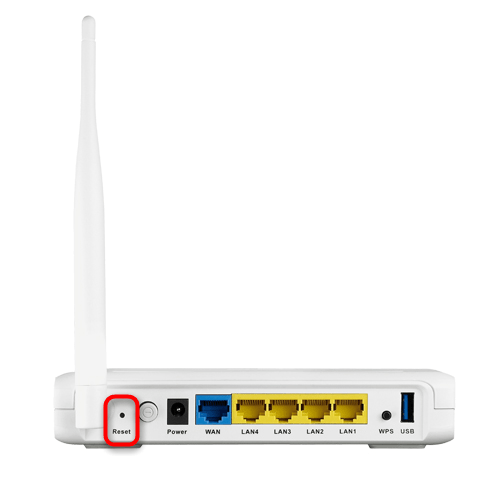
В случае, когда кнопка углублена внутрь и совсем маленькая, на помощь придет иголка или скрепка, конец которой нужно просунуть в отверстие, зажать саму кнопку и подождать секунд 10. При этом индикаторы на устройстве несколько раз мигнут, а потом пойдет стандартное включение. Вы можете быть уверены, что все настройки сброшены до состояния по умолчанию. Теперь авторизация в веб-интерфейсе будет выполняться под стандартными учетными данными, указанными на наклейке, которая находится сзади или снизу роутера.
Способ 2: Виртуальная кнопка в веб-интерфейсе
Реализовать этот вариант получится только у тех юзеров, кто может войти в веб-интерфейс маршрутизатора от ASUS, через который и будет осуществляться дальнейшее восстановление заводской конфигурации. Соответственно, для начала нужно выполнить этот самый вход. Более детальные инструкции по этой теме ищите в другой статье на нашем сайте по ссылке ниже.
Все последующие действия уникальны для каждой версии веб-интерфейса, ведь разработчики ее несколько раз обновляли. Мы взяли две актуальные на текущий момент сборки ПО и предлагаем ознакомиться с процессом сброса в каждой из них отдельно.
Черная версия
Сборка интернет-центра, выполненная в темных цветах, сейчас считается самой новой и продвинутой. В ней разработчики реализовали множество интересных функций, а также уделили время расположению пунктов меню. Что касается непосредственного поиска виртуальной кнопки для сброса настроек, то это осуществляется так:
-
После успешной авторизации в веб-интерфейсе опуститесь вниз по вкладке, где в разделе «Дополнительные настройки» выберите категорию «Администрирование».

Переместитесь на вкладку «Управление настройками».
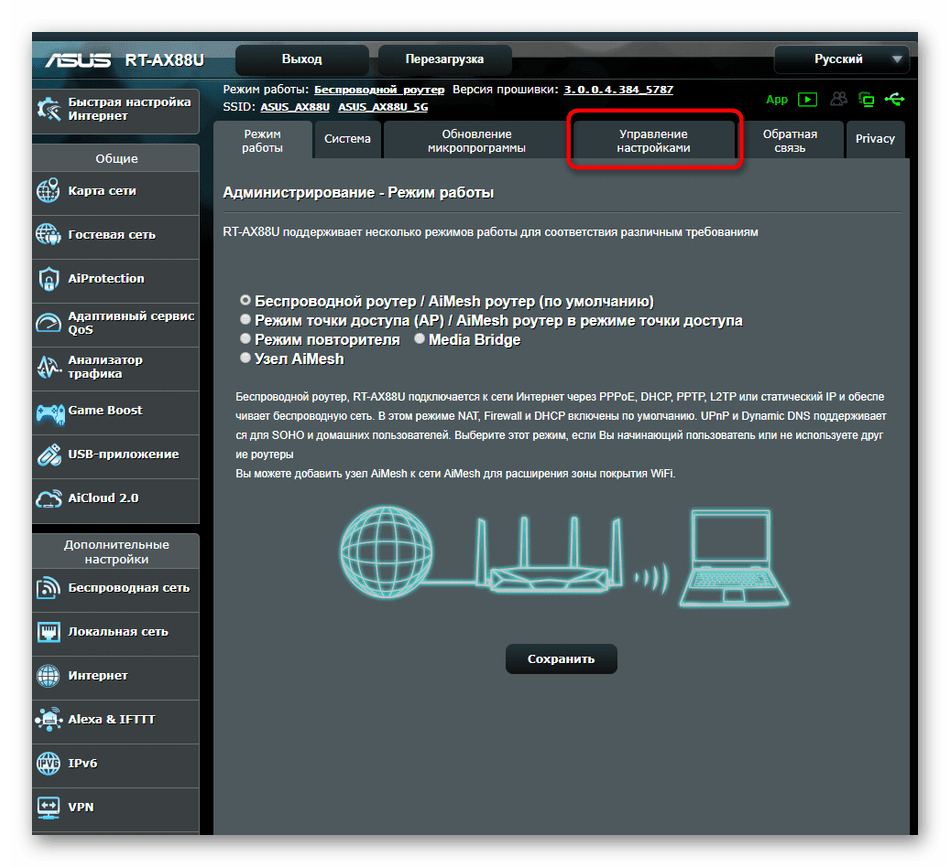

Появится всплывающее уведомление. Подтвердите его, чтобы вернуть стандартную конфигурацию маршрутизатора.
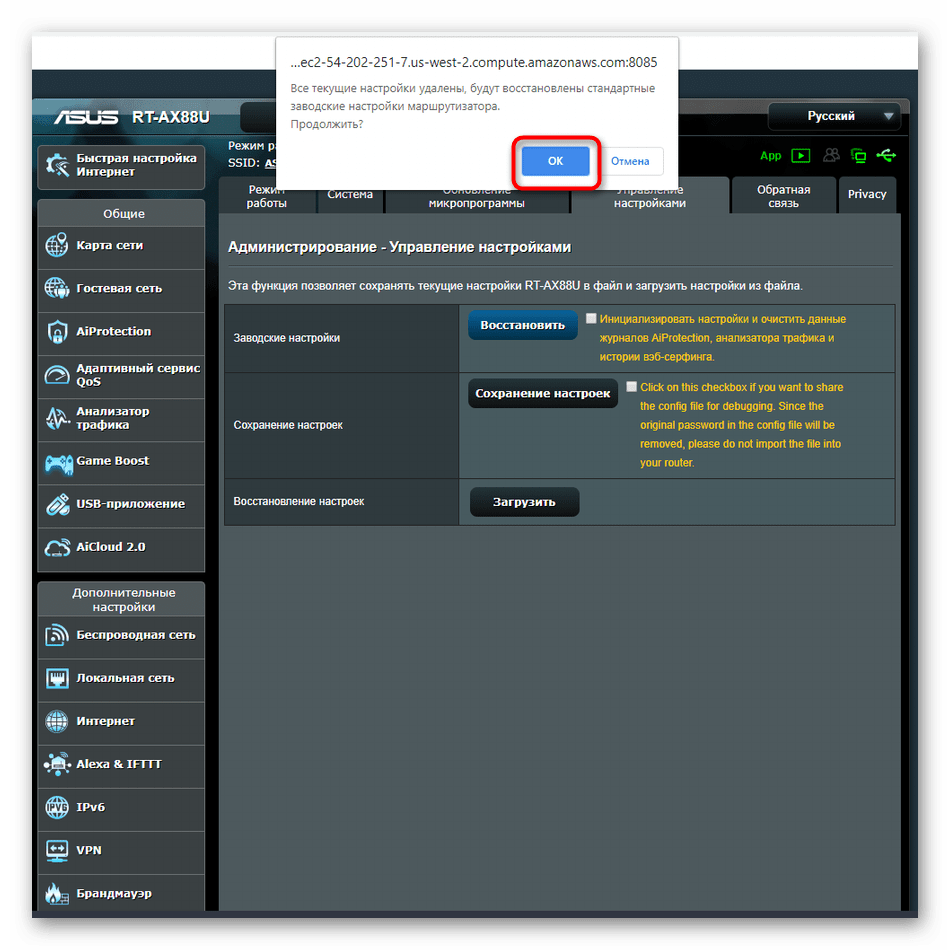
Ожидайте несколько минут, пока настройки вступают в силу и устройство перезагружается.
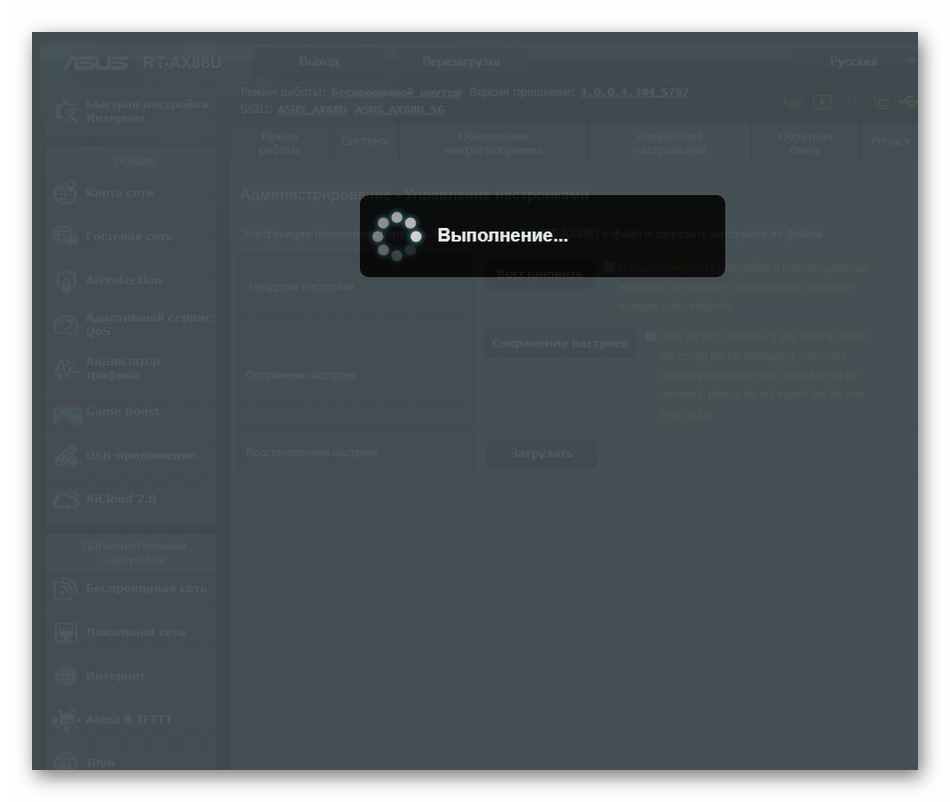
После такого сброса произойдет разрыв соединения с веб-интерфейсом. На экране повторно появится форма для авторизации. Сейчас требуется использовать уже стандартный логин и пароль, чтобы войти в настройки. После ничего не помешает вам поменять его.
Синяя версия
Синяя версия реализации веб-интерфейса маршрутизаторов от ASUS более старая, однако все еще установлена на некоторых устройствах. Принцип сброса параметров в ней точно такой же, а вот переход к необходимому пункту меню осуществляется немного иначе. Для этого произведите такие действия:
-
После авторизации выберите блок «Дополнительные настройки».

В разделе «Администрирование» щелкните по кликабельной надписи «Восстановить / сохранить / загрузить настройки».

Осталось только щелкнуть по кнопке «Восстановить» в появившемся меню.
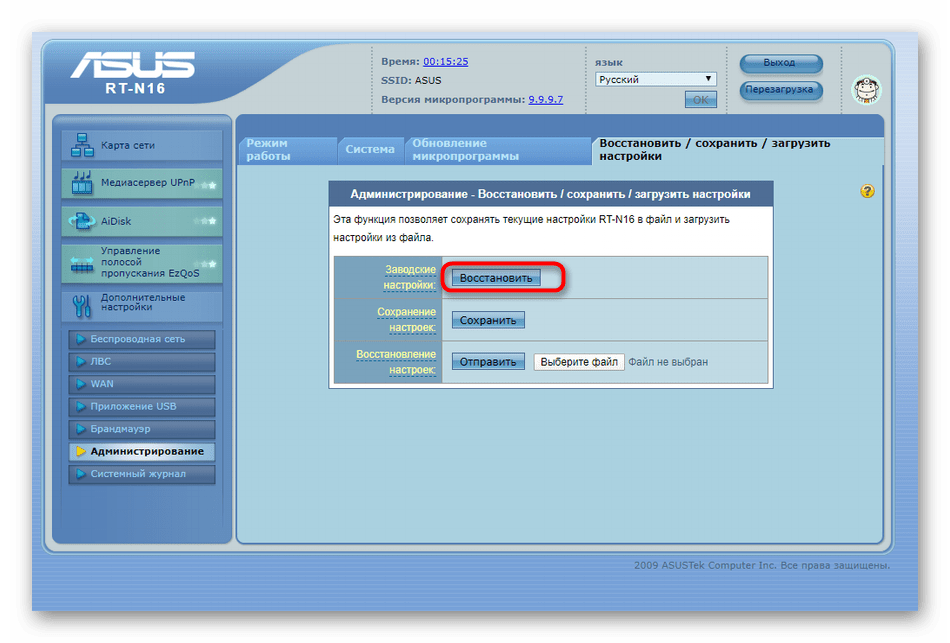
Подтвердите действие через всплывающее предупреждение.
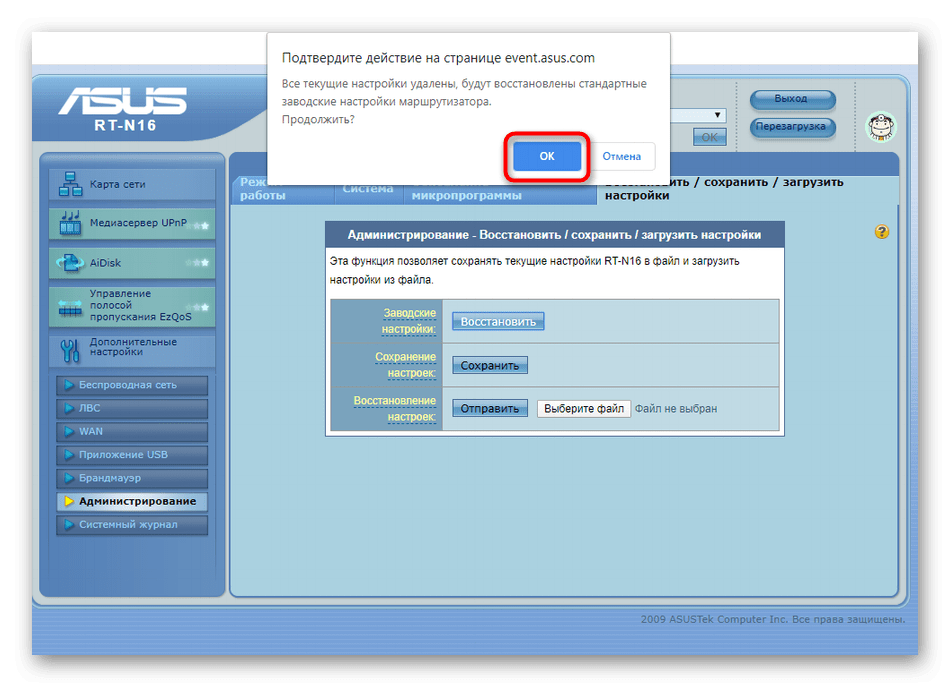
Ожидайте окончания выполнения операции.
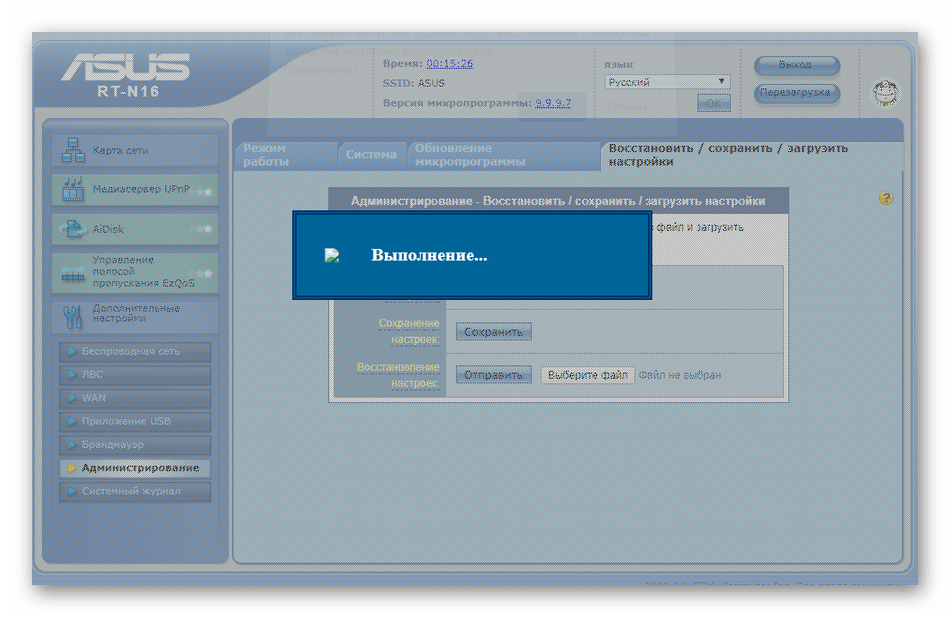
Это были все возможные методы восстановления стандартных настроек роутеров ASUS. Учтите, что даже параметры WAN, определяющие тип соединения с провайдером, будут сброшены, и их придется настраивать отдельно. Если вы не знаете, как сделать это, ознакомьтесь со статьей, где приведен пример конфигурирования, перейдя по ссылке ниже.
 Мы рады, что смогли помочь Вам в решении проблемы.
Мы рады, что смогли помочь Вам в решении проблемы.
Добавьте сайт Lumpics.ru в закладки и мы еще пригодимся вам.
Отблагодарите автора, поделитесь статьей в социальных сетях.
 Опишите, что у вас не получилось. Наши специалисты постараются ответить максимально быстро.
Опишите, что у вас не получилось. Наши специалисты постараются ответить максимально быстро.
Настройка оборудования
Блог о модемах, роутерах и gpon ont терминалах.

Как сбросить настройки роутера ASUS — 2 способа

В этой статье Вы узнаете как можно сбросить настройки роутера ASUS к заводским значениям. На сегодняшний день существуют два простых способа как это можно сделать. Причём каждый из них применим к любой из современных моделей WiFi маршрутизаторов ASUS — как на бюджетных RT-N10, RT-N11P, RT-N12 VP, так и более дорогихустройствах: RT-AC51U, AC1200, AC5300 и т.п. На старых моделях роутеров данного производителя (например, RT-G32) прошивка несколько отличается, но всё равно, если делать по аналогии, то всё у Вас получится.
Зачем нужен сброс настроек роутера?!
Любой современный WiFi роутер внутри представляет из себя микро-компьютер со своим процессором, оперативной и постоянной памятью. Управлять им можно с помощью операционной системы. У роутеров ASUS — это ОС ASUSWRT. Какой бы надёжной она не была, рано или поздно Ваш роутер может заглючить.
Кстати, производитель настоятельно рекомендует сбросить настройки роутера ASUS после того, как Вы обновили его программное обеспечение. после чего необходимо заново его настроить.
Так как операционная система устройства защита в его постоянной памяти, то переустановить её, как например ту же Windows 10, у Вас не получится. Поэтому производитель сделал возможность возврата настроек маршрутизатора к заводским значениям, на которых он 100% работоспособен. В итоге всё то, что «накуралесил» пользователь, попросту сотрётся и на это место встанут рабочие значения.
Полный сброс настроек роутера ASUS
Итак, как я уже сказал выше, сушествует два способа сбросить роутер ASUS к заводским настройкам — программный и аппаратный. Рассмотрим каждый из них по очереди.
1. Программный сброс
Запустите веб-браузер и введите в адресной строке адрес роутера — 192.168.1.1 или router.asus.com . Далее необходимо будет авторизоваться, введя логин и пароль для доступа к настройкам маршрутизатора АСУС.
В главном меню веб-интерфейса выберите пункт «Администрирование»:
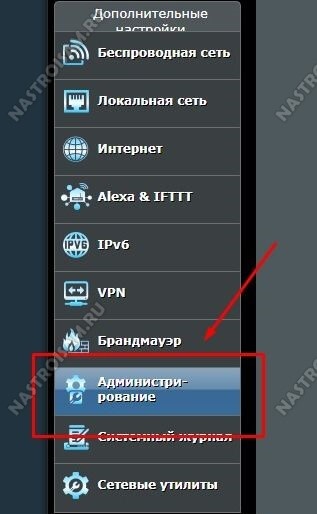
Затем, в правой части окна выберите вкладку «Управление настройками»:
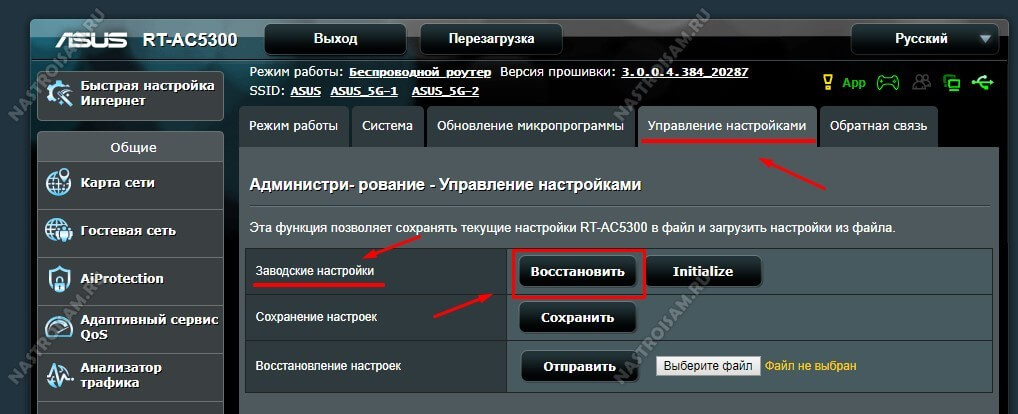
Чтобы сбросить настройки роутера ASUS найдите ниже строчку «Заводские настройки» и нажмите кнопку «Восстановить». В ответ устройство выдаст окно с предупреждением:
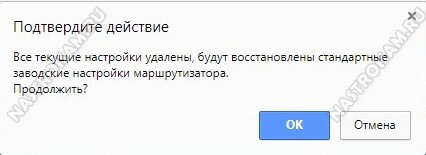
Нажимаем на кнопку «ОК». После этого маршрутизатор уйдёт на перезагрузку. Весь процесс займёт 2-3 минуты, после чего можно снова заходить в веб-интерфейс и настраивать устройство.
2. Аппаратный сброс
В том случае, когда не получается зайти в настройки роутера ASUS, всегда можно сбросить его настройки просто нажав специальную кнопку «Reset». Она обычно располагается на задней части корпуса. На некоторых моделях, как на RT-N12 VP, кнопка сброса настроек не подписана, над ней просто нарисована не совсем понятная пиктограмма. Вот такая:

Вам необходимо на включенном роутере нажать на эту кнопку до упора шариковой ручкой, карандашом или скрепкой и подержать в таком состоянии 8-10 секунд, после чего отпустить. Обратите внимание на индикаторы работы устройства — они должны моргнуть все разом и потухнуть, после чего последует перезагрука уже с заводскими параметрами.
Примечание: Иногда можно столкнуться с тем, что кнопка сброса может быть совмещена с кнопкой WPS для быстрого подключения WiFi. В этом случае держать ресет зажатым лучше не менее 10 секунд.












